La première chose que j'ai vue quand j'ai démarré mon ordinateur hier soir a été une notification indiquant que Google avait empêché la modification de mes paramètres de recherche par défaut. Je ne voulais certainement pas abandonner la recherche via Google par défaut. Je n'avais même pas envisagé un changement de recherche, indépendamment du joli fond d'écran de Bing.
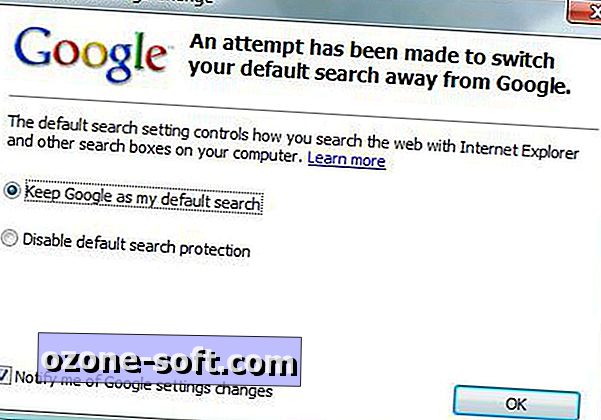
Pour savoir quel programme essayait de modifier ma recherche par défaut, j'ai ouvert l'Observateur d'événements de Vista en appuyant sur la touche Windows, en tapant Observateur d'événements et en appuyant sur Entrée. J'ai cliqué sur Application dans le volet gauche et j'ai fait défiler l'écran jusqu'à l'heure approximative à laquelle l'avertissement est apparu. Il a fallu environ deux secondes à tous pour réaliser que le service de recherche Windows avait tenté de modifier mes paramètres de recherche par défaut.
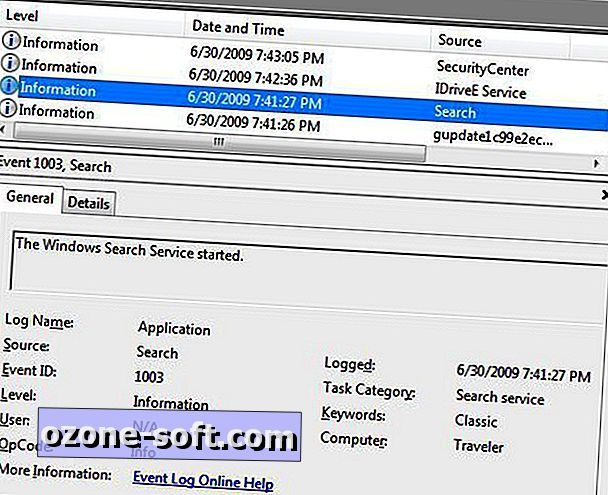
Eh bien, je ne peux pas le prouver en me basant uniquement sur les journaux de l'observateur d'événements, mais il est prudent de dire que le service de recherche est le principal suspect. J'étais soulagé que Google ait empêché le changement, mais je ne me souvenais pas avoir demandé à l'entreprise de le faire. J'ai trouvé le paramètre d'alerte dans les options de la barre d'outils Google dans Internet Explorer.
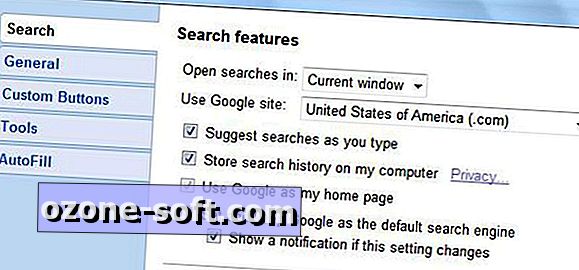
Ironiquement, je n'ai pas trouvé de paramètre comparable dans la dernière version (5.0.20090324) de la barre d'outils Google pour Firefox, qui est mon navigateur par défaut.
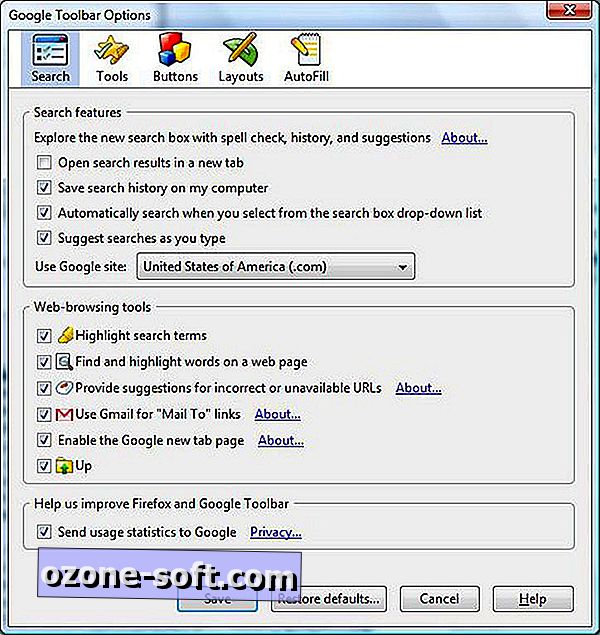
Si vous trouvez que votre recherche par défaut a été modifiée de manière inattendue, sa réinitialisation est un jeu d'enfant. Dans Firefox, tapez about: config dans la barre d’adresse et appuyez sur Entrée. Recherchez et double-cliquez sur browser.search.defaultenginename. Tapez le nom d'un service de recherche répertorié dans le menu déroulant de recherche et appuyez sur OK.
Pour ajouter un moteur de recherche à la liste, cliquez sur Gérer les moteurs de recherche, puis sur Obtenir plus de moteurs de recherche. Téléchargez votre moteur de choix et redémarrez Firefox pour le voir parmi les options de recherche du menu.
Pour apporter les mêmes modifications dans Internet Explorer 8, cliquez sur la flèche vers le bas située à droite du champ de recherche, puis choisissez Gérer les moteurs de recherche. Faites votre choix et choisissez Définir par défaut. Ou choisissez Rechercher plus de fournisseurs, choisissez un service de recherche, puis cliquez sur Ajouter à Internet Explorer pour élargir les options de recherche IE.
Pour modifier votre recherche par défaut dans le navigateur Google Chrome, cliquez sur l'icône représentant une clé dans le coin supérieur droit, choisissez Options et effectuez votre sélection dans le menu déroulant "Recherche par défaut" situé en bas de l'onglet Général. Malheureusement, il n’existe pas de moyen facile d’ajouter des moteurs de recherche à la liste de Chrome. Vous pouvez toutefois accéder à davantage d’options en cliquant sur Gérer, en choisissant l’un des services répertoriés et en cliquant sur Ajouter.
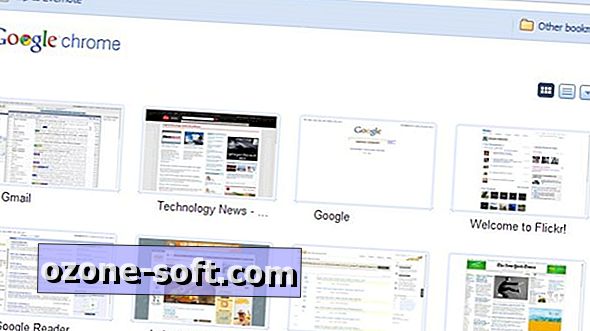



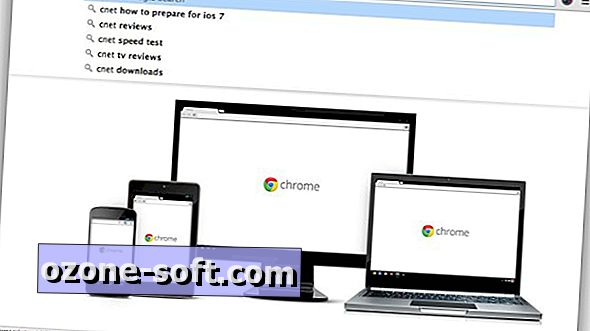

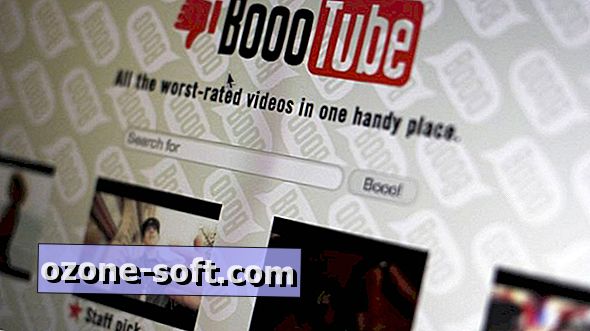






Laissez Vos Commentaires